Навіть якщо ви імпортуєте вміст згоди, завантаживши форму DOCX, ваша форма все одно потребуватиме ручного налаштування структури вмісту та деталей підпису в Custom eConsent Builder. Builder є розширенням SiteVault і відкриється в новій вкладці.
Зверніть увагу, що редагування документа, затвердженого IRB, може вимагати додаткової перевірки. Щоб натомість використовувати редактор eConsent на основі PDF для накладання елементів згоди на форму згоди, затверджену IRB, скористайтеся функцією «Зберегти як», щоб зберегти Word (DOCX) як PDF, і скористайтеся редактором eConsent на основі PDF.
Редагування eConsent у форматі DOCX
- Перейдіть до розділу «Дослідження».
- Виберіть дослідження.
- Виберіть вкладку «Форми згоди».
- Знайдіть документ і виберіть «Редагувати eConsent» в меню «Дія з документом». Ця дія відкриває Конструктор користувацьких eConsent і бере форму на редагування, запобігаючи редагуванню документа іншими користувачами.
- Редагуйте за допомогою інструментів, наведених нижче в цих кроках.
-
Після завершення редагування виберіть один із наведених нижче варіантів.
- Зберегти у Vault: виберіть, щоб зберегти зміни та створити нову версію у Vault, не завершуючи сеанс редагування. Збереження у Vault дозволяє іншим співробітникам переглядати ваш прогрес. Якщо іншому користувачеві потрібно відредагувати форму, зареєструйте документ.
- Повернути: Виберіть, щоб створити нову версію та завершити сеанс редагування. Документ розблоковано у Vault, тож інші користувачі можуть редагувати його або надсилати на рецензування.
Меню дій та налаштувань
Знайдіть ці ключові інструменти у верхньому правому куті екрана.

Інструменти для дій з документами
- Імпорт: імпортуйте форми згоди в Custom eConsent Builder, щоб перезаписати весь вміст раніше завантаженого документа. Для отримання додаткової інформації див. розділ Імпорт форм згоди в Custom eConsent Builder.
- Попередній перегляд у веб-версії: Перегляньте, як форма eConsent відображатиметься для учасників MyVeeva for Patients. Цей попередній перегляд доступний лише вам як користувачу, який зареєстрований у системі. Він містить ваш поточний вміст у Конструкторі на момент його відкриття. Виберіть значок ще раз, щоб відкрити оновлене подання. Щоб поділитися попереднім переглядом форми із зовнішніми читачами, див. розділ Попередній перегляд та спільний доступ до форми eConsent.
-
Завантаження:
- У конструкторі виберіть піктограму «Завантажити PDF» або «Завантажити документ Word».
- У режимі попереднього перегляду виберіть у меню «Дії» (…) пункт «Завантажити PDF» або «Завантажити документ Word».
- Коли ви завантажуєте документ Microsoft Word, SiteVault додає спеціальне форматування навколо блоків підпису та питання, щоб забезпечити їх імпорт як правильний тип блоку вмісту. Щоб забезпечити збереження форматування, редагуйте лише вміст у блоках; не видаляйте та не замінюйте блоки.
- Якщо ви помітили, що розділ або сторінка відділені від свого вмісту розривом сторінки в PDF-документі, додайте рядки в кінець попереднього блоку, щоб примусово додати розрив сторінки в документі.
Збережіть свою роботу
Конструктор автоматично зберігає ваші зміни кожні 30 секунд. Вам потрібно зберігати зміни в SiteVault лише тоді, коли ви хочете створити нову версію або поділитися чернеткою в SiteVault.
- Зберегти у Vault: Збережіть зміни та створіть нову версію в SiteVault, не завершуючи сеанс редагування. Якщо іншому користувачеві потрібно відредагувати форму, вам потрібно буде натомість зареєструвати документ у Конструкторі.
- Реєстрація: Завершіть сеанс редагування та створіть нову версію документа в SiteVault.
Щоб отримати додаткові відомості про збереження та отримання документів eConsent, див. статтю Збереження та отримання eConsents.
Зміст
У цій області наведено огляд поточного вмісту, а також інструменти для створення розділів і блоків вмісту у формі. Тут ви можете переглядати, переміщувати, видаляти та додавати блоки вмісту. Натисніть інструмент «+», щоб додати розділи та блоки. Дивіться інструкції нижче в розділі «Додавання вмісту».
Налаштування
- Вимагати код розблокування для підписання: Увімкніть, якщо ви хочете, щоб учасники вводили код розблокування, наданий сайтом, для підписання форми. Для отримання додаткової інформації див. статтю Вимагати код розблокування для підписання.
- Вимагати підпису від руки: Увімкніть, якщо ви хочете, щоб учасники малювали свій підпис, а не клацали чи торкалися його для підписання. Докладнішу інформацію див. у статті Вимагати підпису від руки.
- Порядок підписання: Якщо використовується порядок підписання, введіть місце форми в порядку. Для отримання додаткової інформації див. статтю Вимога порядку підписання.
-
Редагувати верхній/нижній колонтитул:
верхні та нижні колонтитули можуть допомогти керувати друкованими документами та підтримувати їх у порядку.
- Оновіть поля стовпців, щоб включити інформацію, яка має відображатися. Ви можете додати зображення або текст у кожен стовпець.
- Примітка. Зображення верхнього та нижнього колонтитулів додаються під час імпорту документа. Якщо ви хочете редагувати або додати додаткове зображення в заголовок, виконайте кроки, наведені в розділі «Робота з медіа» нижче.
-
Кількість сторінок
- Введіть [[curr_page_num]] туди, де потрібно відобразити номер поточної сторінки в нижньому колонтитулі, та [[total_page_nums]] туди, де потрібно відобразити загальну кількість сторінок. Ви можете додати будь-який текст навколо числових значень або перекласти його для різних мов.
-
Наприклад. Якщо ви введете
Page [[curr_page_num]] out of [[total_page_nums]], кількість сторінок відображається як Сторінка 1 з 15.
- Мова справа наліво: Увімкніть, якщо потрібно, щоб елементи інтерфейсу відображалися для мов справа наліво.
Додати контент
Міркування щодо організації контенту
Щоб уникнути перевантаження читача, розділіть свою ICF на кілька розділів та блоків вмісту. Це гарантує, що учасники та опікуни бачитимуть кожен розділ і легше сприйматимуть інформацію. Ви можете скопіювати та вставити весь документ у текстове поле, а потім вибрати значок «Розділити вміст», щоб швидко розбити вміст на блоки.
Якщо у вас довший, складніший контент (наприклад, великі таблиці, спеціально відформатовані списки чи текст), розділіть контент на окремий блок. Це полегшить переміщення контенту та зміну його форматування незалежно від інших блоків контенту.
Ми рекомендуємо вам використовувати прості таблиці у формах eConsent. Складну таблицю з багатьма стовпцями або таблицями всередині таблиць учаснику важко переглядати на мобільному пристрої або маленькому екрані. Крім того, таблиця може бути вузькою та важкою для читання, якщо її представити у форматі PDF-файлу в SiteVault та MyVeeva for Patients.
Загальна навігація
Використовуйте Зміст для керування структурою вмісту форми та навігації нею. Введіть вміст у форму та скористайтеся панеллю інструментів форматування тексту, щоб змінити стиль за потреби.
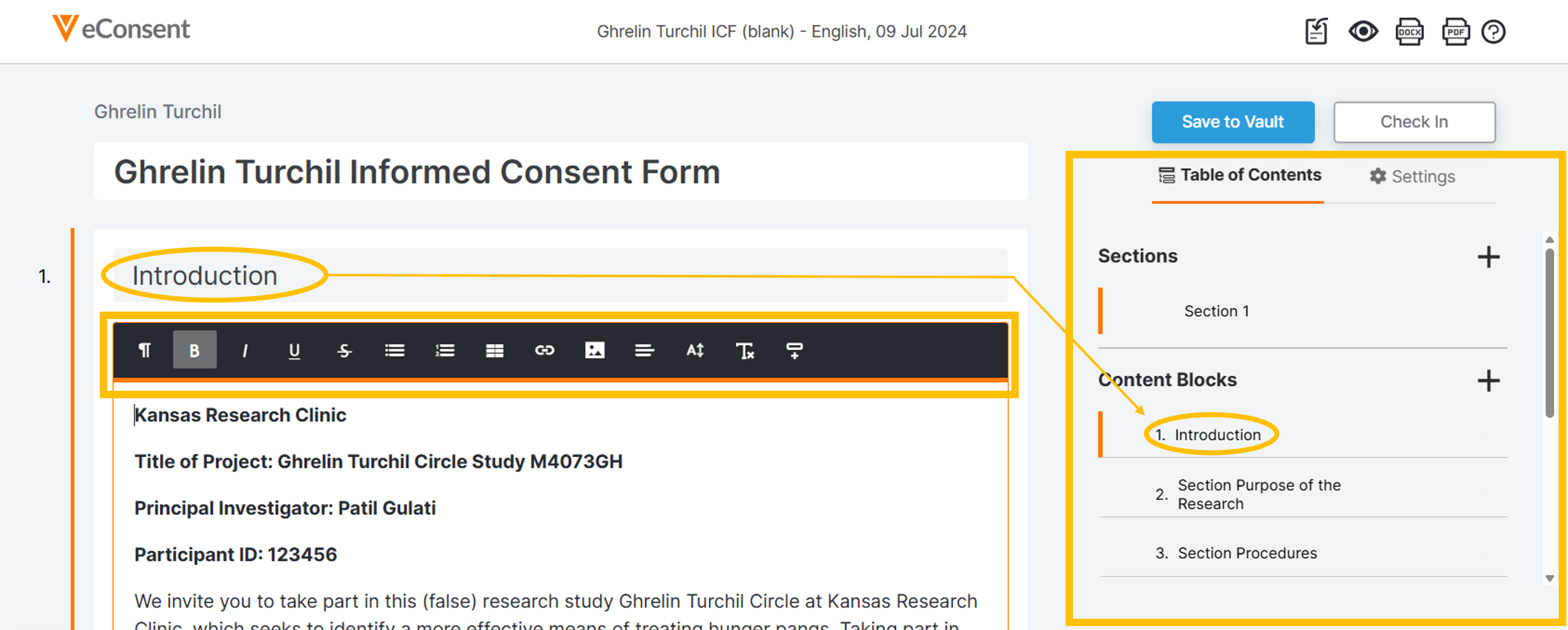
Використовуйте зміст для керування такими діями з документом:
- Виберіть +, щоб додати елементи.
- Виберіть елементи, щоб перейти до них у документі.
- Перетягніть елементи, щоб змінити порядок.
- Виберіть піктограму «Видалити», щоб видалити елемент.
Назва документа
- Введіть заголовок, який учасник може переглянути, наприклад, Основна форма інформованої згоди.
- Заголовок може містити до 150 символів. Якщо бажаний заголовок занадто довгий, скоротіть його в заголовку та додайте повний заголовок до тексту документа.
- Заголовок не зберігається в полі SiteVault. Щоб переглянути зручний для учасника заголовок під час вибору ICF для надсилання учаснику, додайте заголовок до поля «Опис документа» документа.
Розділи
- Щоб указати назву розділу, введіть її в поле назви (максимум 100 символів).
- Поле заголовка розділу не відображається, якщо документ має лише один розділ. Якщо документ містить кілька розділів, і ви не вказуєте заголовок, Розділ [#] використовується як заголовок за замовчуванням як у Конструкторі, так і в MyVeeva for Patients.
Блоки контенту
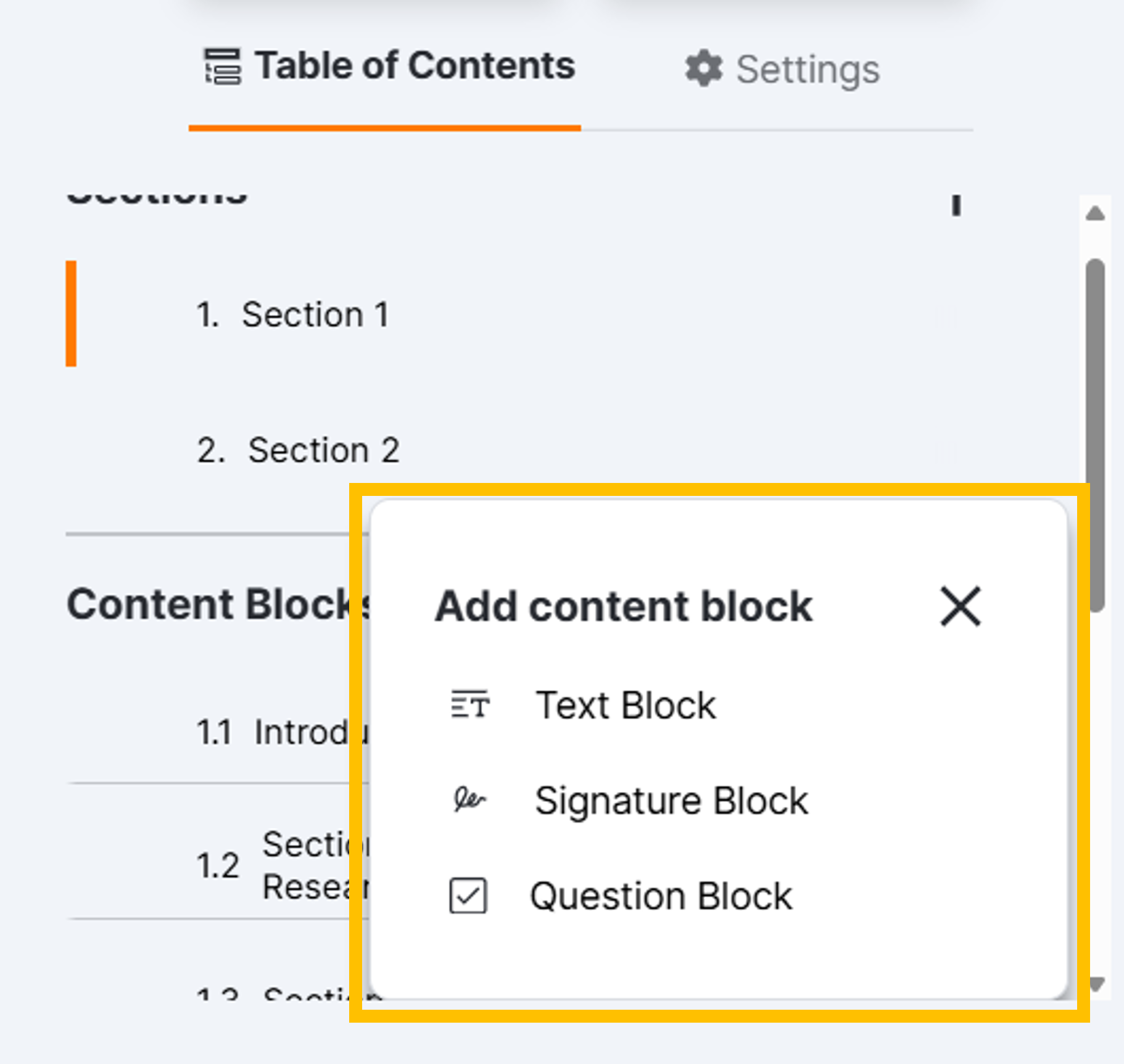
- Переглядаючи розділ, до якого потрібно додати блок контенту, виберіть Блоки контенту + та виберіть відповідний тип.
- За потреби введіть заголовок блоку вмісту в поле заголовка (максимум 100 символів).
- За потреби виберіть будь-які додаткові налаштування. Докладнішу інформацію див. у розділах « Типи блоків контенту» та «Налаштування блоків контенту» нижче.
Типи блоків контенту
| Тип | Опис |
|---|---|
| Текстовий блок |
Панель інструментів форматування тексту відображається, коли ви клацаєте на текст або виділяєте його в полі текстового вмісту. Подібно до інших текстових редакторів, браузери скасовують зміни в поточному полі, а потім продовжують роботу з останніми відредагованими полями, якщо натиснути CTRL+Z у редакторі. Якщо ви скасовуєте зміни в одному розділі або блоці вмісту, переконайтеся, що ви не скасовуєте зміни в інших місцях сторінки.
Коли ви додаєте символи повернення каретки в текстовому редакторі, рекомендуємо натискати SHIFT+ENTER, щоб мінімізувати пробіли в довших документах. Натискання лише клавіші ENTER додасть більше місця для чіткішого розділення абзаців. |
| Блок підпису |
Блок підпису дозволяє додавати місця для підписів та додатковий текстовий контент над ними. Ви можете додати два блоки підпису для ролей Свідка, Опікуна та Доглядача, а також один блок підпису для всіх інших ролей, яким може знадобитися підписати форму згоди. Особа, яка затверджує центру, підписує документи в SiteVault після того, як усі включені ролі реєструються в MyVeeva for Patients. За потреби ви можете створити шаблон форми eConsent для країн дослідження, які вимагають підписів вологим чорнилом, додавши до форми блок підпису центру. |
| Блок питань | Блок змісту питання дозволяє вставити питання та варіанти відповідей на нього. Ви також можете додати текстовий вміст над варіантами відповідей. Якщо ви хочете вказати, хто може відповісти на питання, ви можете вибрати певну роль для блоку питання. |
Налаштування блокування контенту
| Налаштування | Типи | Опис |
|---|---|---|
| Роль | Запитання, Підпис |
Виберіть роль для блоку підпису зі списку «Роль». Для блоків питань і підписів доступні такі параметри ролі:
Якщо запитання стосується всіх рецензентів, залиште значення «За замовчуванням» як вибраний варіант ролі в блоці запитань. Вибір варіанта «Роль за замовчуванням» призначить запитання одержувачу відповідно до найвищого рангу, як зазначено нижче:
Ви можете додати лише один блок підпису для всіх ролей, за винятком ролей Свідок, Опікун та Доглядач, для яких ви можете додати до двох блоків підпису. Однак ви також можете додати стільки блоків питань на основі ролей, скільки вам потрібно. Ви можете додати блок підпису для будь-якої ролі, відповідальної за підписання форми згоди. Якщо роль має блок підпису у формі згоди, існуючий рецензент із цією роллю отримає форму згоди, якщо координатор центру надішле її для цієї ролі. Примітка: За потреби документ підтримує можливості підпису для двох одержувачів у ролях Свідка, Опікуна та Доглядача без необхідності додаткового налаштування документа. Мокре чорнило: Щоб одна форма eConsent відповідала вимогам кількох країн дослідження з різними правилами підпису, ви можете додати до форми блок підпису центру. У країнах дослідження, де потрібні підписи мокрим чорнилом, ви можете роздрукувати пусту форму eConsent та попросити учасника та підписантів підписати відповідні блоки підпису мокрим чорнилом. Потім персонал центру може підписати блок підпису центру мокрим чорнилом, відсканувати форму та завантажити її як документ типу Форма інформованої згоди (підписана). Для отримання додаткової інформації див. розділ «Збір підписів згоди мокрим чорнилом» на сторінці «Початок процесу отримання згоди». |
| Показати назву | Усі |
Зніміть позначку з поля «Показувати заголовок», якщо потрібно приховати заголовок блоку вмісту. Цей прапорець встановлено за замовчуванням під час додавання блоку вмісту. Якщо приховати заголовок або взагалі не ввести його, заголовок блоку не відображатиметься ні в MyVeeva for Patients, ні у файлах PDF. Натомість блок вмісту додаватиметься до попереднього блоку або розділу вмісту. |
| Показати текстовий вміст | Запитання, Підпис |
Зніміть позначку з поля «Показати текстовий вміст», якщо потрібно приховати текстовий вміст блоку. Якщо ви це зробите, введений вами текстовий вміст все одно буде збережено, але не відображатиметься в MyVeeva for Patients або у файлах.PDF. Ви можете повторно встановити прапорець, щоб відобразити вміст. Прапорець встановлено за замовчуванням, коли ви додаєте запитання або блок підпису. |
| Обов'язкова відповідь | Питання |
Увімкніть перемикач «Обов’язкова відповідь », якщо ви хочете, щоб учасники мали відповісти на запитання, перш ніж вони зможуть підписати та надіслати форму eConsent. За замовчуванням обов’язкові запитання з кількома варіантами відповіді, і ви не можете створювати запитання лише з однією обов’язковою відповіддю. |
| Відповіді | Питання |
Ви можете змінити відповіді в блоці питань такими способами:
|
| Підпис, ім'я, назва питання та назва відповіді | Запитання, Підпис |
Імена підписів, запитань та відповідей відображаються в записах відповідей учасників та використовуються у звітах SiteVault. Ви можете ввести ім'я довжиною до 128 символів або використати значення за замовчуванням. Система використовує перші 40 символів основного тексту як ім'я за замовчуванням, якщо текст присутній. Якщо текстовий вміст відсутній або ви видаляєте ім'я, система використовує ім'я за замовчуванням, наприклад, "question_1". Імена відображаються в SiteVault. Ви можете використовувати ці імена для агрегації даних відповідей в окремих документах і дослідженнях під час створення звітів. Ми рекомендуємо використовувати унікальні імена в наборі даних для зручності впорядкування та звітності. Для отримання додаткової інформації див. розділ Перегляд відповідей на форму eConsent |
| Мітки з підписом, друкованими іменами та датою | Підпис | Ви можете редагувати підпис, друковане ім’я та дату в блоках підписів, щоб додавати до них власні мітки або переклади. Для блоків підписів центру ви можете редагувати заповнювач підпису центру. Кожен мітка має максимальну кількість символів – 50. За замовчуванням підпис, заповнювач підпису центру, друковане ім’я та дата відображаються англійською мовою. |
Робота зі ЗМІ
Ви можете використовувати зображення та відео, щоб додавати до форм eConsent корисні візуальні матеріали, такі як схеми пристроїв, графіки візитів та інструкції. Відео можна використовувати для подальшого пояснення учаснику конкретних для дослідження або загальних медичних тем, наприклад, фаз клінічного випробування, викладу інформованої згоди або огляду того, що передбачає МРТ.
Додавання зображень та відео
Примітка. Якщо ви завантажуєте відео з документа Word, вони додаються в редакторі як зображення першого кадру відео. Ви можете замінити зображення відео в редакторі. Якщо ви завантажуєте форму eConsent, яка містить відео, а потім імпортуєте її пізніше, відео імпортується належним чином.
Виконайте такі кроки, щоб додати зображення або відео до документа eConsent:
- Виберіть значок «Медіа» на панелі інструментів текстового редактора.
- Перетягніть зображення чи відео у підтримуваному форматі в поле або виберіть «Огляд» і виберіть файл. Максимальний розмір файлу становить 2 МБ для файлів.JPG,.PNG та.GIF і 500 МБ для файлів.MP4.
- Якщо ви додаєте зображення, введіть опис у полі «Опис». Цей опис використовується як альтернативний текст для програм зчитування з екрана та для забезпечення доступності для користувачів MyVeeva for Patients. Див. розділ «Альтернативний текст» на веб-сайті WebAIM, щоб отримати докладнішу інформацію про написання високоякісного альтернативного тексту.
- Якщо ви додаєте зображення та хочете вирівняти його певним чином, виберіть відповідний параметр у розділі «Вирівнювання».
- Виберіть «Додати медіа».
Редагування зображень
Виконайте такі дії, щоб змінити, вирівняти або відредагувати опис зображення:
- Виберіть зображення, а потім виберіть «Редагувати» у верхньому правому куті зображення.
- Внесіть будь-які оновлення за потреби.
- Виберіть «Оновити».
Примітка: Ви не можете редагувати відео. Якщо ви хочете змінити додане відео, видаліть його та додайте нове.
Видалення зображень та відео
- Щоб видалити зображення, виберіть його та натисніть BACKSPACE (DELETE).
- Щоб видалити відео, клацніть праворуч від нього та натисніть BACKSPACE (DELETE).
Вимоги до форматування документів Word
Перед завантаженням документа Word (DOCX) до SiteVault перегляньте наступні вимоги:
| Елемент | Опис вимоги |
|---|---|
| Стилі |
Для успішного імпорту **перед завантаженням необхідно додати стилі до документа Word**, щоб точно розмістити вміст. Виконайте такі дії в Microsoft Word:
|
| Зображення та відео |
|
| Столи |
|
| Відстежені зміни | Перед імпортуванням прийміть або відхиліть відстежувані зміни, інакше редагування та оригінальний текст будуть додані як текст у документі. |
| Непідтримувані елементи |
Наведені нижче елементи не підтримуються. Видаліть їх із документа перед завантаженням для найкращого результату.
|